Exporte seu banco de dados
Etapa 2 da série Migrar o meu site do WordPress manualmente.
Aviso: Se estiver migrando uma loja online, convém pôr o seu site em Modo de manutenção antes de exportar o banco de dados para evitar a realização de pedidos. Você precisará adicionar um plugin, como o Smart Maintenance Mode.
O método de exportação do banco de dados do seu site WordPress depende do seu host atual. Essas etapas pressupõem que você está migrando de uma hospedagem com cPanel baseada em Linux (como muitos usuários do WordPress) com phpMyAdmin.
- Faça login no cPanel para o site WordPress que está migrando e execute phpMyAdmin. Se o seu site WordPress estiver hospedado em um plano de Hospedagem Linux da GoDaddy, siga estas instruções para acessar o phpMyAdmin.
- No menu à esquerda, selecione o banco de dados do seu site WordPress.
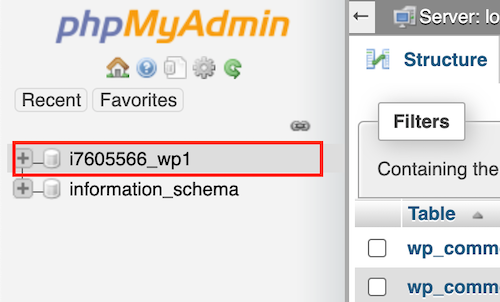
- No menu superior, selecione Exportar.

- Na lista Método de exportação, selecione Rápida e, depois, Ir.
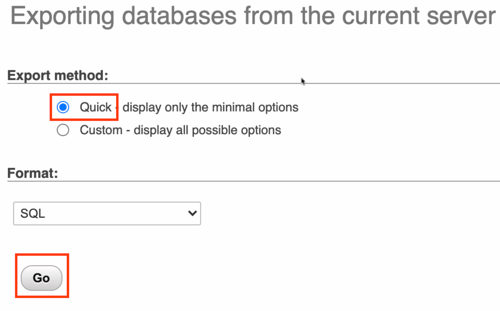
Um arquivo com extensão .sql será exportado para o local padrão de downloads no seu computador.